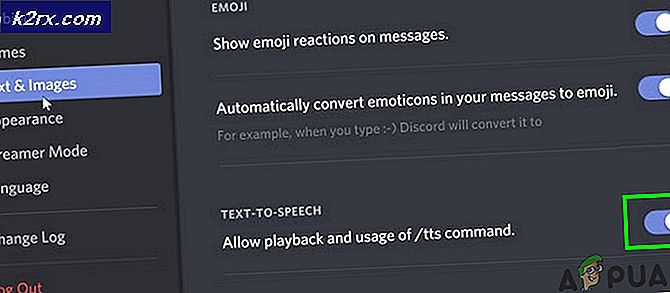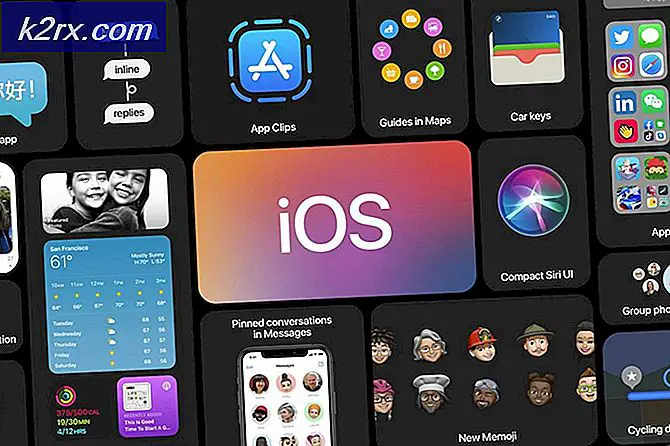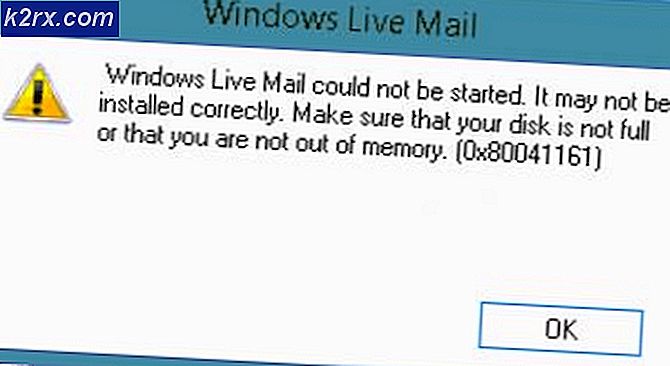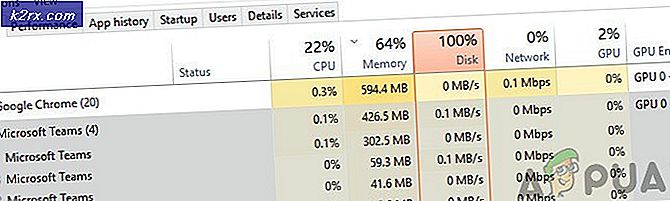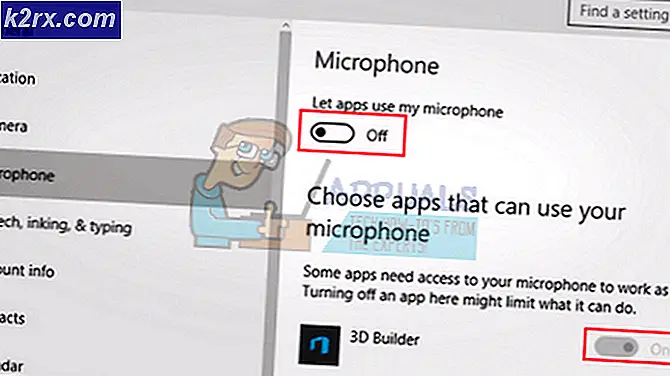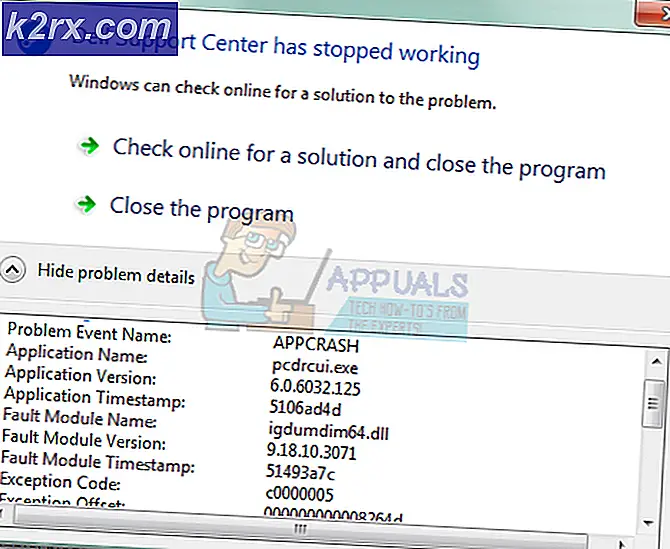FIX: Tiltak for å fikse NTLDR mangler
NTLDR er i utgangspunktet forkortelsen for NT Loader . NT Loader er den angitte oppstartslasteren på alle Windows NT-systemer - systemer som kjører på Windows XP / Windows Server 2003 / Vista / 7/8/10. NTLDR ligger på samme partisjon på harddisken som Windows er installert på, og kan enten lastes fra partisjonen eller et eksternt medium, for eksempel en USB. Oppstartslasteren leser først en systemfil med navnet boot (dot) ini som er skjult og godt beskyttet, og hvis alt er bra, går det videre med oppstartsprosessen. Hvis du har en korrupt oppstartsposisjon (dot) ini- fil, hvis datamaskinens oppstartsrekkefølge er feil, hvis du har en skadet oppstartssektor eller hovedoppstartspost, hvis harddiskens IDE-kabel er tapt eller feil, eller hvis installasjonen av Windows er svært ødelagt, vil du se en melding om at NTLDR mangler. Trykk Ctrl + Alt + Del for å starte på nytt når du starter opp datamaskinen.
Hvis det er tilfelle, vil datamaskinen fortsette å vise at NTLDR mangler feilmelding uansett hvor mange ganger du starter den på nytt. Men vær redd ikke da det er mye du kan gjøre for å prøve å bli kvitt denne feilmeldingen. Følgende er løsningene som har vist seg å være svært effektive når det gjelder å håndtere NTLDR mangler feil:
Løsning 1: Kjør en automatisert reparasjon ved hjelp av Easy Recovery Essentials
Easy Recovery Essentials er et lite verktøy utviklet spesielt for å la deg reparere og gjenopprette datamaskinen din i tilfelle at noe går galt og det ikke klarer å starte opp i operativsystemet. Verktøyet kommer med en bestemt funksjon - kalt automatisert reparasjon - som kan reparere alle filene og mappene som er tilknyttet NTLDR. Kjører en automatisert reparasjon på en datamaskin berørt av NTLDR mangler feil er den mest populære løsningen for dette problemet der ute, da det har ganske store muligheter for å løse problemet.
Gå hit og last ned en ISO-fil av Easy Recovery Essentials for din versjon av Windows. Brenn ISO-filen til en DVD / CD eller USB. Sett det oppstartbare mediet i den berørte datamaskinen, start den på nytt og start opp fra media. Du kan bruke Magic ISO eller et annet ISO Burning Program for å brenne den nedlastede ISO og deretter starte fra den.
Når du har startet opp fra ESE, navigerer du til alternativet Velg et gjenoppretting. Velg Automatisert reparasjon, og klikk Fortsett .
Når du blir bedt om å velge en stasjonspartisjon, velger du den der installasjonen av Windows ligger. Dette er vanligvis C: \ Drive. Når du er ferdig, klikker du på Automated Repair for å starte prosessen.
Tillat prosessen å oppnå fullførelse, og når den gjør det, les gjennom sine funn og klikk deretter på Restart .
Hvis denne løsningen klarte å løse problemet, vil datamaskinen starte opp i operativsystemet i stedet for å vise NTLDR mangler feil. Hvis ikke, gi den neste løsningen et skudd.
Løsning 2: Fjern alt ikke-oppstartbart medium
Ikke-bootbare medier som DVDer, CDer, disketter og USB-minnepinner som er koblet til en datamaskin, kan også føre til at datamaskinen som viser at NTLDR mangler feil ved oppstart. Hvis det er tilfelle, må du bare fjerne alle ikke-oppstartbare medier. Fjern i utgangspunktet alt media fra alle porter, slik at bare musen, tastaturet, skjermkabelen og strømforsyningskabel er intakt - og start deretter datamaskinen på nytt for å sjekke om problemet fortsatt er vedvarer.
Løsning 3: Reparer oppstartssektoren og masteroppstartsposten
NTLDR-feilen kan også skyldes en korrupt oppstartssektor og / eller masteroppstartspost. Hvis det er tilfelle, vil det bare være å reparere oppstartssektoren og masteroppstartsposten. For å gjøre det må du:
PRO TIPS: Hvis problemet er med datamaskinen eller en bærbar PC / notatbok, bør du prøve å bruke Reimage Plus-programvaren som kan skanne arkiver og erstatte skadede og manglende filer. Dette fungerer i de fleste tilfeller der problemet er oppstått på grunn av systemkorrupsjon. Du kan laste ned Reimage Plus ved å klikke herSett inn en Windows-installasjonsplate i den berørte datamaskinen, start den på nytt og start opp fra platen.
Når du har startet opp fra platen, og er på Windows Alternativer- menyen, trykk R for å gå inn i Recovery Console . Skriv inn administratorpassordet for datamaskinen.
Skriv inn følgende kommandoer i gjenopprettingskonsollen, trykk Enter etter å skrive inn hver enkelt
fixboot
fixmbr
Fjern installasjonsplaten, start datamaskinen på nytt og se om problemet fortsatt varer. Jeg har også lagt opp en lignende løsning her, noe som vil hjelpe.
Løsning 4: Sjekk om datamaskinens oppstartsrekkefølge er riktig
Start datamaskinen på nytt. Skriv inn datamaskinens BIOS (eller UEFI) innstillinger så snart den starter. Nøkkelen du trenger for å skrive inn disse innstillingene, avhenger av produsenten av datamaskinens hovedkort og kan være alt fra Esc, Slett eller F2 til F8, F10 eller F12. Naviger til støvelen.
Endre datamaskinens Boot-ordre og konfigurer den for å prøve å starte opp fra harddisken din (HDD) først og alle andre alternativer senere.
Løsning 5: Sjekk på IDE-kabelen på harddisken
En løs eller feil IDE-kabel - kabelen som kobler datamaskinens harddisk til hovedkortet - kan også føde NTLDR mangler feil. Siden det er tilfelle, må du kontrollere at begge ender av IDE-kabelen er sikkert og sikkert festet til deres porter. For å være sikker skal du også erstatte IDE-kabelen med en ny og se om det løser problemet.
Løsning 6: Bytt ut NTLDR- og NTDETECT.COM-filene
Mange Windows-brukere som er berørt av dette problemet, har også hatt suksess i å fikse det ved å erstatte deres NTLDR- og NTDETECT.COM- filer med nye.
Sett inn en Windows-installasjonsplate i den berørte datamaskinen, start den på nytt og start opp fra platen.
Når du har startet opp fra platen og er på Windows Alternativer- menyen, trykker du på R for å gå inn i Recovery Console .
Skriv inn administratorpassordet for datamaskinen.
Skriv inn følgende kommandoer i gjenopprettingskonsollen, trykk Enter etter å skrive inn hver enkelt
kopier D: \ i386 \ ntldr C: \
kopier D: \ i386 \ ntdetect.com C: \
Merk: D er stasjonsbokstaven som svarer til Windows-installasjonsplaten . Dette kan være forskjellig i ditt tilfelle, så erstatt D med hvilket som helst brev som tilsvarer Windows-installasjonsplaten i ditt tilfelle.
Fjern installasjonsplaten, start datamaskinen på nytt og se om problemet fortsatt varer.
Løsning 7: Rebuild MBR, BootDOTini og Set C som Active Partition
Bootmgr-feilen kan også forårsakes av alle versjoner av Windows-operativsystemet når C-stasjonen din (eller i utgangspunktet stasjonen som har installeringen av Windows på den) ikke er aktiv. Dette er grunnen til at aktivering av partisjonene på harddisken der de installerte Windows, klarte å løse dette problemet for en mer enn vesentlig prosentandel av Windows-brukere som lider av det tidligere. (se komplette trinn her)
Løsning 8: Installer Windows på nytt
Hvis ingen av løsningene oppført og beskrevet fungerte for deg, er det trygt å anta at det eneste som kan løse NTLDR mangler feil for deg, er en fullstendig installasjon av Windows. Du bør definitivt gi ominstallere Windows et skudd, da det bare kan løse problemet for deg, men forstår at reinstallering av Windows på datamaskinen din vil bety at du starter fra scratch - selv om start fra grunnen ikke virker så ille i forhold til at datamaskinen er slått inn i en altfor dyr 10 pund papirvekt.
Det er verdt å merke seg at det også finnes en løsning for NTLDR- feilen. Hvis du har en Windows XP / 7 / Vista / 8/10-installasjonsdiskett tom, sett den bare inn i datamaskinen, start den på nytt, konfigurer den for å starte fra CD / DVD-ROM og når bedt om å trykke på hvilken som helst tast for å starte opp fra media, bare gjør ingenting. Vent litt, og datamaskinen skal starte opp automatisk. Dette er absolutt ikke en permanent løsning på problemet, men det vil definitivt være nyttig hvis du vil redde alle dataene på systemet som en sikkerhetsforanstaltning før du prøver noen av løsningene som er oppført og beskrevet ovenfor.
PRO TIPS: Hvis problemet er med datamaskinen eller en bærbar PC / notatbok, bør du prøve å bruke Reimage Plus-programvaren som kan skanne arkiver og erstatte skadede og manglende filer. Dette fungerer i de fleste tilfeller der problemet er oppstått på grunn av systemkorrupsjon. Du kan laste ned Reimage Plus ved å klikke her